PPT怎样设计立体折叠效果文字_PPT设计立体折叠效果的文字的图文教程
原创在创建引人注目的 ppt 演示文稿时,立体折叠效果的文字可以增添视觉趣味和维度。php小编子墨将为您提供一步一步的指南,介绍如何使用 microsoft powerpoint 设计令人印象深刻的立体折叠文字效果。本教程详细介绍了创建 3d 文本、应用折叠效果和自定义文本外观的具体步骤。通过遵循这些清晰的说明,您可以轻松掌握此技术,并提升您的 ppt 演示文稿的视觉效果。
打开PPT,右键单击【新建】创建一个新的演示文稿,双击打开;点击文本框边缘,右键【删除】原有的文本框。
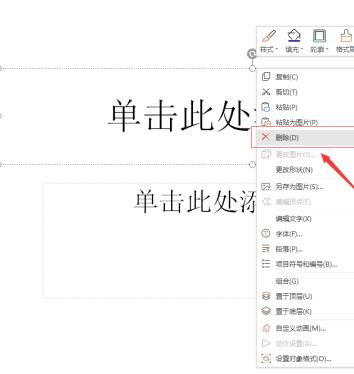
点击菜单栏的【插入】按钮,选择【形状】--矩形,在文稿中画一个矩形,填充自己喜欢的颜色即可。
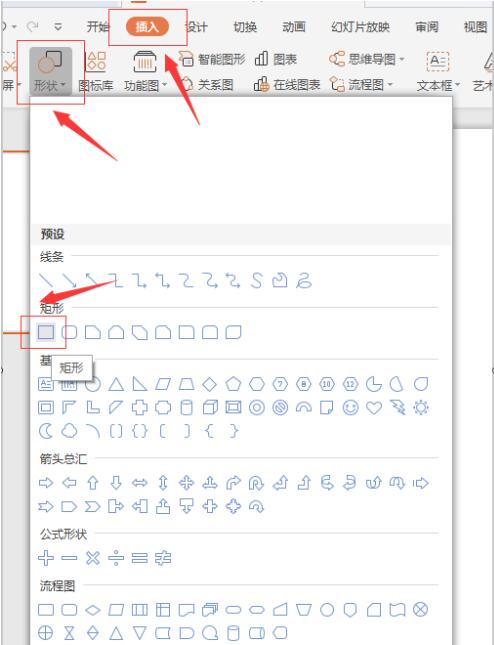
按照步骤2,再画一个等腰梯形,并旋转角度,调整大小,填充上颜色,如图所示:
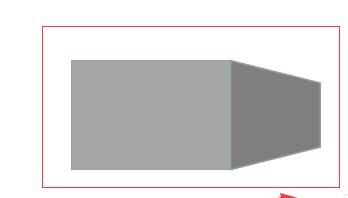
再点击菜单栏的【插入】按钮,选择【文本框】键入文字,并设置字体颜色为:白色
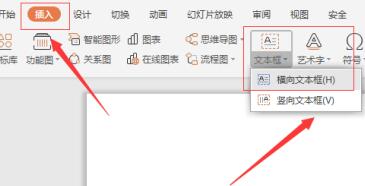
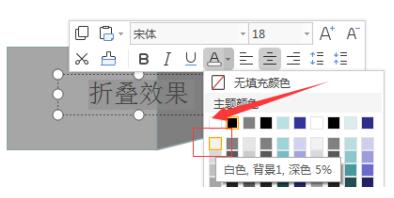
点击文字上方的【文本效果】下的【三维旋转】找到【极右极大】选项,并选择单击,即可。
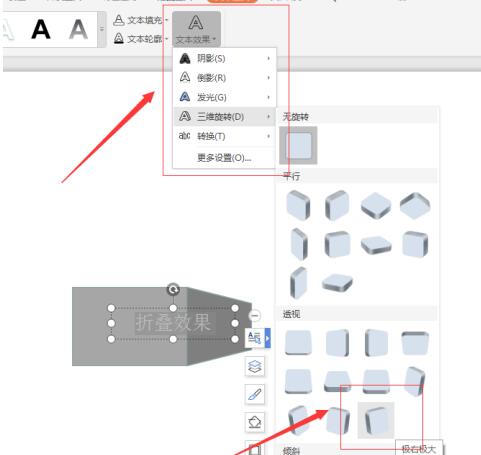
以上就是PPT怎样设计立体折叠效果文字_PPT设计立体折叠效果的文字的图文教程的详细内容,更多请关注IT视界其它相关文章!
 IT视界
IT视界




 豫公网安备41012202000391号
豫公网安备41012202000391号